???? UTILIZA GoDeal24 para comprar tus Keys
✔️Key de Windows 10 por 12€ - https://bit.ly/3vwsUvW (Cupón VBX20)
✔️Key de Windows 11 por 29€ - https://bit.ly/3pp9Uyp (Cupón VBX20)
✔️Key del Office 2019 por 39 € - https://bit.ly/3jle4U7 (Cupón VBX50)
En este video te quiero mostrar la funcionalidad para instalar Apps Android en Windows 11. Es un proceso que por ahora sólo está disponible para Windows Insider, pero que ya puedes probar.
El video está dividido en varias partes:
00:00 - Intro
00:30 - Patrocinador
01:18 - Preparando el PC
03:36 - Instalando Windows Subsystem
05:58 - Instalando Apps Android en Windows 11
09:10 - Probando Apps Android en Windows 11
12:43 - Conclusión
-----
????PARTE 1 - Windows Insider y Actualización de la tienda.????
- Forma Parte del Programa Insiders en el Canal Beta. Si eres un DEV, sigue este tutorial para cambiar sin hacer reset:
https://www.kapilarya.com/how-to-switch-windows-insider-channel-in-windows-11
- Cambia la Región de tu PC a Estados unidos
- Actualiza la tienda de Microsoft.
????PARTE 2 - Windows Subsystem for Android????
- Busca Amazon AppStore en la tienda de Microsoft. Instala y abre.
- Accede a la app con una cuenta de Amazon.com
- Instala 1 app.
- En Windows, busca la app 'Windows Subsystem for Android'
- Una vez dentro, confirma que tienes el modo desarrollador activado, y dentro, la depuración USB Activada.
- Luego, descarga e instala los drivers ADB en la raíz del disco duro de tu PC:
https://developer.android.com/studio/releases/platform-tools
????PARTE 3 - Instalar Apps Android en Windows 11????
- Puedes instalar apps desde la Amazon AppStore.
- Para instalar apps manualmente las debes descargar previamente. Luego, abres una ventana de comandos en la carpeta de ADB y escribes:
./adb connect 127.0.0.1:58526
Después, este segundo comando para instalar la app:
./adb install -r XXXXXX.apk
Cambiar XXXXXXX por el nombre del archivo de apk que debe estar en la misma carpeta.
Las apps que se instalan aparecen en Inicio de Windows.
----------------
????MI EQUIPO DE VIDEO https://amzn.to/2SRRW3K
???? Wallpapers de NewEsc http://bit.ly/newescwallpapers
----------------
►REDES SOCIALES:
???? Facebook: https://www.facebook.com/New3sc/
???? Instagram: https://www.instagram.com/New3sc/
????Twitter: https://twitter.com/New3sc
????TikTok: https://www.tiktok.com/@newesc
????Twitch: https://www.twitch.tv/new3sc
*En algunos casos pondré enlaces de afiliados con los cuales ganaré una pequeñisima comisión caso hagas la compra del producto. Esto no presupone ningún coste extra para ti, pero me ayuda a seguir creando contenido :)
#Windows11 #Android
✔️Key de Windows 10 por 12€ - https://bit.ly/3vwsUvW (Cupón VBX20)
✔️Key de Windows 11 por 29€ - https://bit.ly/3pp9Uyp (Cupón VBX20)
✔️Key del Office 2019 por 39 € - https://bit.ly/3jle4U7 (Cupón VBX50)
En este video te quiero mostrar la funcionalidad para instalar Apps Android en Windows 11. Es un proceso que por ahora sólo está disponible para Windows Insider, pero que ya puedes probar.
El video está dividido en varias partes:
00:00 - Intro
00:30 - Patrocinador
01:18 - Preparando el PC
03:36 - Instalando Windows Subsystem
05:58 - Instalando Apps Android en Windows 11
09:10 - Probando Apps Android en Windows 11
12:43 - Conclusión
-----
????PARTE 1 - Windows Insider y Actualización de la tienda.????
- Forma Parte del Programa Insiders en el Canal Beta. Si eres un DEV, sigue este tutorial para cambiar sin hacer reset:
https://www.kapilarya.com/how-to-switch-windows-insider-channel-in-windows-11
- Cambia la Región de tu PC a Estados unidos
- Actualiza la tienda de Microsoft.
????PARTE 2 - Windows Subsystem for Android????
- Busca Amazon AppStore en la tienda de Microsoft. Instala y abre.
- Accede a la app con una cuenta de Amazon.com
- Instala 1 app.
- En Windows, busca la app 'Windows Subsystem for Android'
- Una vez dentro, confirma que tienes el modo desarrollador activado, y dentro, la depuración USB Activada.
- Luego, descarga e instala los drivers ADB en la raíz del disco duro de tu PC:
https://developer.android.com/studio/releases/platform-tools
????PARTE 3 - Instalar Apps Android en Windows 11????
- Puedes instalar apps desde la Amazon AppStore.
- Para instalar apps manualmente las debes descargar previamente. Luego, abres una ventana de comandos en la carpeta de ADB y escribes:
./adb connect 127.0.0.1:58526
Después, este segundo comando para instalar la app:
./adb install -r XXXXXX.apk
Cambiar XXXXXXX por el nombre del archivo de apk que debe estar en la misma carpeta.
Las apps que se instalan aparecen en Inicio de Windows.
----------------
????MI EQUIPO DE VIDEO https://amzn.to/2SRRW3K
???? Wallpapers de NewEsc http://bit.ly/newescwallpapers
----------------
►REDES SOCIALES:
???? Facebook: https://www.facebook.com/New3sc/
???? Instagram: https://www.instagram.com/New3sc/
????Twitter: https://twitter.com/New3sc
????TikTok: https://www.tiktok.com/@newesc
????Twitch: https://www.twitch.tv/new3sc
*En algunos casos pondré enlaces de afiliados con los cuales ganaré una pequeñisima comisión caso hagas la compra del producto. Esto no presupone ningún coste extra para ti, pero me ayuda a seguir creando contenido :)
#Windows11 #Android













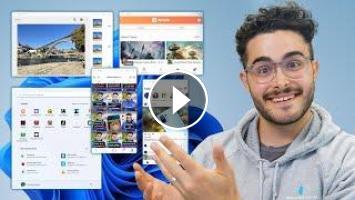
Comments